在 PS 中,使用画笔工具来创建高光效果是一项非常实用且有趣的技能,它能够为我们的图像增添层次感、立体感和逼真感,让作品更加出色,下面,我将为大家详细介绍如何用画笔工具做出令人惊艳的高光效果。
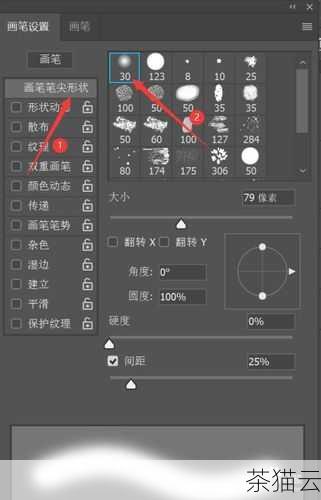
打开 PS 软件并导入您想要处理的图像,在工具栏中找到画笔工具,或者使用快捷键“B”直接选中画笔工具。
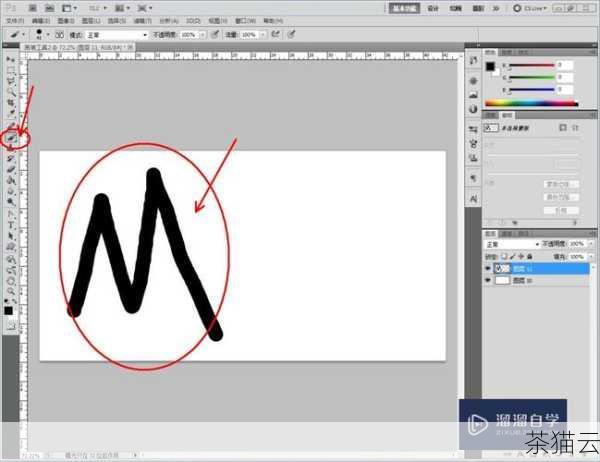
我们需要对画笔工具进行一些设置,以达到理想的高光效果,在顶部的选项栏中,您可以调整画笔的大小、硬度、不透明度和流量等参数,对于高光效果,通常会选择较小的画笔尺寸和较低的硬度,这样可以使高光的边缘更加柔和自然,不透明度和流量的设置则根据具体情况而定,如果您想要较明显的高光,可以适当提高这两个参数的值。

选择合适的颜色来绘制高光,高光的颜色会比图像中原本的亮色更亮一些,可以直接在颜色面板中选取,或者通过吸取图像中已有的亮色来作为基础,再进行微调。

在绘制高光时,要根据图像的光影分布和物体的形状来决定绘制的位置和方向,如果是一个球体,高光通常会出现在顶部受光最强的地方;如果是一个人物的脸部,高光可能会出现在鼻梁、额头、下巴等突出的部位。

要注意绘制的手法,可以轻点鼠标或使用手绘板进行绘制,尽量保持线条的流畅和自然,如果一次绘制的效果不理想,可以多次尝试或使用橡皮擦工具进行局部修改。
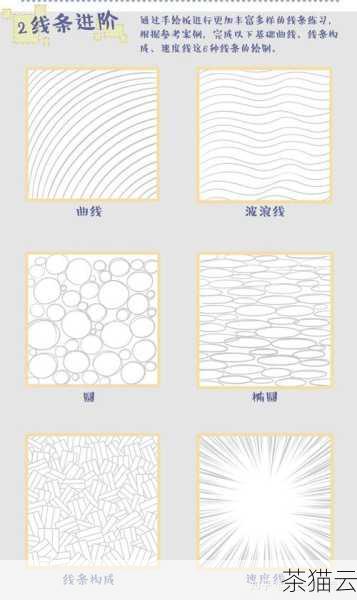
为了让高光效果更加逼真,还可以结合图层混合模式来实现,将绘制高光的图层设置为“滤色”或“柔光”模式,这样可以让高光更好地与底层图像融合。
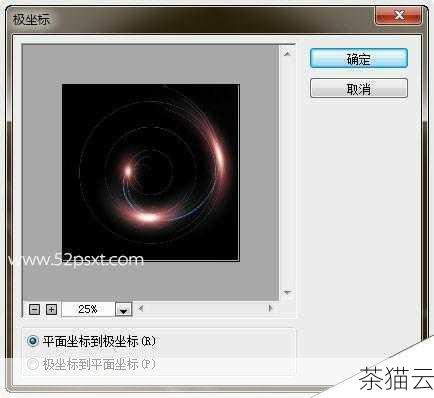
在实际操作中,不断地练习和观察是提高绘制高光技巧的关键,多尝试不同的参数设置和绘制方法,您会逐渐掌握如何用画笔工具创造出完美的高光效果。

下面为您解答一些与“PS 怎么用画笔做高光,PS 如何画笔创建高光效果,PS 画笔如何画”相关的问题:
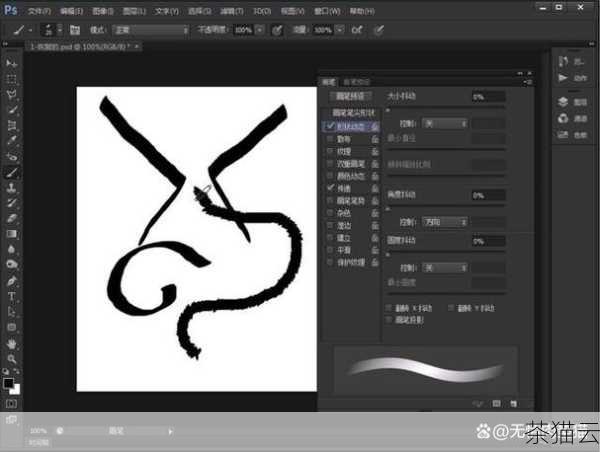
问题一:绘制高光时画笔的硬度设置多少合适?
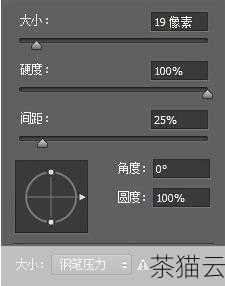
答:这取决于您想要的高光效果,如果希望高光边缘柔和过渡,建议将硬度设置在 0% - 30%之间;如果需要较清晰明确的高光边界,可以将硬度设置在 50% - 70%左右。

问题二:如何调整画笔的不透明度和流量以达到理想的高光效果?

答:不透明度决定了画笔绘制的颜色的透明度,流量则决定了颜色的输出速度,对于较明显的高光,不透明度可以设置在 50% - 80%,流量在 70% - 100%,但具体数值还需根据图像的特点和个人需求进行调整,可以通过多次尝试来找到最合适的参数。
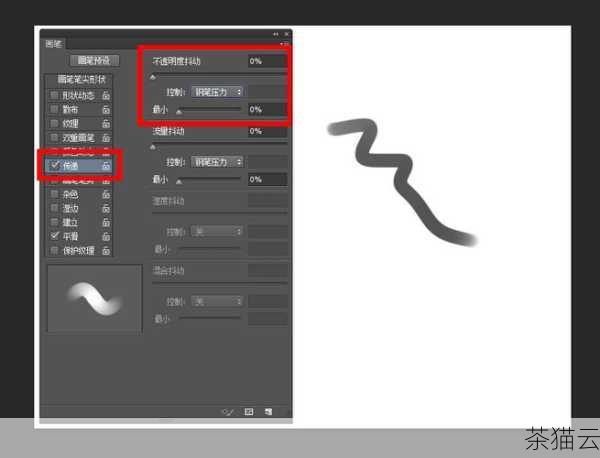
问题三:绘制高光后觉得效果不理想,如何修改?

答:如果是刚刚绘制的,可以直接使用“Ctrl + Z”撤销上一步操作,如果已经进行了其他操作,可以使用橡皮擦工具擦除不满意的部分,或者在历史记录面板中返回到之前的步骤重新绘制,如果是高光的颜色、亮度等不满意,还可以通过调整图层的不透明度、混合模式或者使用色彩调整工具来进行修改。
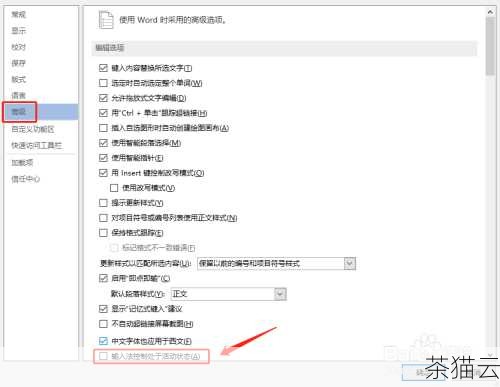
评论已关闭


